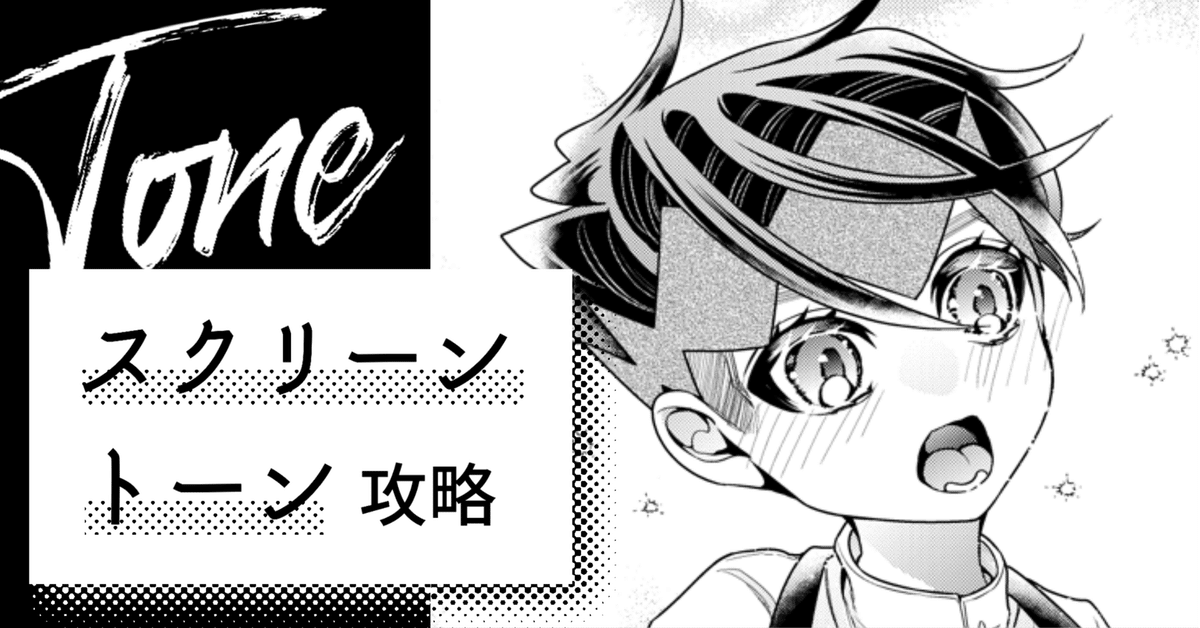
スクリーントーン攻略
デジタルでトーン貼り作業をする方法を追求。
クリスタを使っていますが、基本的なことはメディバン ペイントなどでも共通です。
ざっくり以下の3つの方法を記します。
・トーン素材を貼り付ける
・トーンレイヤーを用意してマスクに塗り込む
・グレーで塗ってからトーン化する
トーン素材を貼りつける
個人的オススメ度:☆
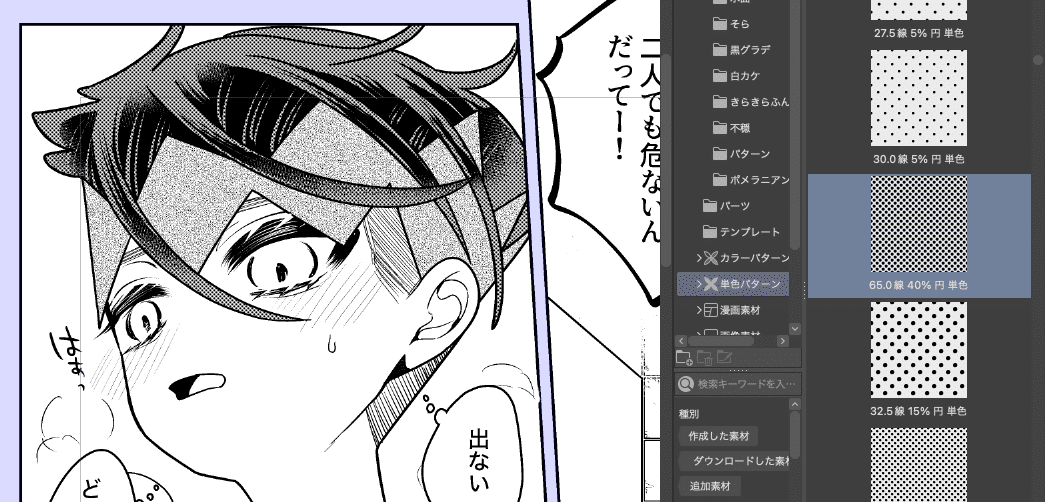
クリスタ公式で紹介されている方法その1。貼りたい箇所に選択範囲をとって、そこに素材パネルに用意されているトーンをドラッグ&ドロップすると貼れる。アナログ原稿でのトーン貼りに一番近い方法。貼り終えた後からでもマスクで自由に調整可能。服や雰囲気の柄模様トーンを貼るときもこの方法で行う。
難点
・マスクの扱いを理解していないと難しい(あとマスクを使うとデータは重くなる)
・大量のトーンが格納されている素材パネルから目当てのトーンを探す手間がかかる。素材パネルの整理大事。
トーンレイヤーを用意してマスクに塗り込む
個人的オススメ度:☆☆
クリスタ公式で紹介されている方法その2。その1よりはメジャーだと思う。メニュー「レイヤー」→「新規レイヤー」→「トーン」から、線数や濃度を指定して「トーンレイヤー」というものが作れる。マスクを調整して使う。トーンの重なりも綺麗に表現されます。


難点
・やはりマスクの扱いを理解していないと難しい
・トーンレイヤーではマスクを使っていようがグラデーションが反映できない。別途グラデーションだけのレイヤーを作る必要がある。
グレーで塗ってからトーン化する
個人的オススメ度:☆☆☆☆☆
なぜかクリスタ公式で見つけづらい方法。かつ何パターンか手順の違いがあります。
☆グレーの塗り方の違い

レイヤーの不透明度を下げて黒で塗る
私がいつもやってるのはコレ。不透明度がそれぞれ100%、40%、15%の3枚のレイヤーを用意して塗り分けます。黒色のまま塗ってもグレーで反映されるので色替えする手間がなくてラク。重なった部分の濃さの変化もつけられるので影もつけやすい。
グレーの色で塗る
はみ出しまくる塗り方をしてるから下のレイヤーが透けて欲しくねぇぜ!という人はこちらがオススメ。重なった影を表現したい時は別途そこだけ影用の乗算レイヤーで重ねたらいいかなと思います。
濃度別グレーのカラーパレットウィンドウを開いておくか、キャンバスの断ち切り外に濃度別グレーのカラーパレットを塗り分けておいてそれをスポイトで拾う……というコツをよく見かける。
いちいちグレーの濃さを選ぶのがめんどくさい!という場合はあらかじめレイヤーカラーでグレーを設定したレイヤーを作っておけば黒色のまま塗り分けもできます。

☆トーン化する対象の違い
塗り方はさっきのどちらでも同じ結果になります。
フォルダごとトーン化する
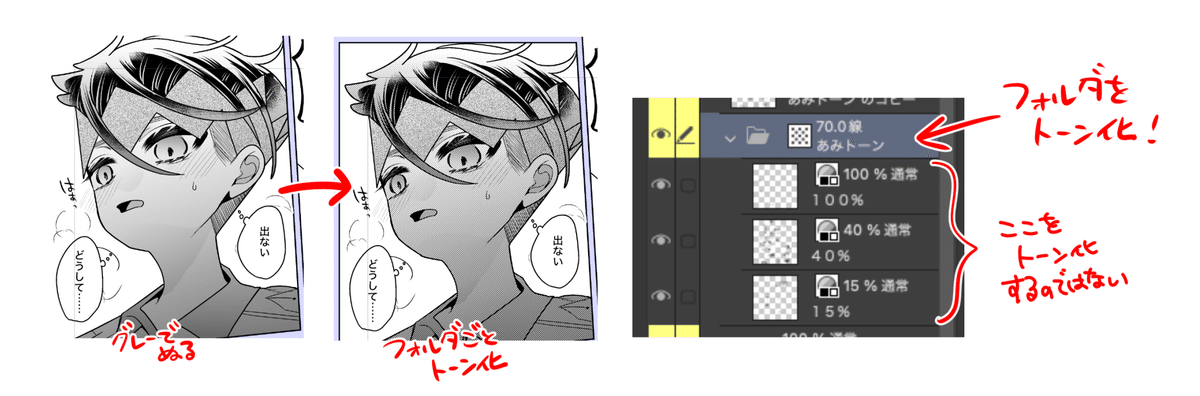
グレーで塗ったレイヤーをまとめたフォルダを、レイヤープロパティでトーンに変換します。
一番手っ取り早くかつ仕上がりも確実なのでトーンなんもわかんねぇという方はとりあえずコレさえ覚えておけば間違いないと思います。(今回研究のために様々な手法を試して紹介していますが、私は毎回この方法だし今後もコレでやります。)
1フォルダにつき単一の線数しか指定できないので、部分的に線数を変えたい箇所はフォルダを分けてください。
レイヤーを個別にトーン化する方法(非推奨!)
あまりオススメではない。レイヤーを個別にトーン化すると次のような仕上がりになります。

レイヤーを個別にトーン化する方法では、レイヤーの不透明度の違いで重なりを出そうが乗算レイヤーで影を重ねようが、レイヤーの重なりによる濃さが反映されません。
重なったところで一番濃い濃度だけの表現になります。例えば15%と40%を重ねている場合、15%と40%が重なった濃度ではなく40%だけの濃さで変換されます。
ではどうすれば良いのか。
トーンのドットの位置にズレを出します。

ドットが大きくなるのではなくドットがズレて密度が上がって見えるようになります。そしてアナログ同様、線数の1の位が一致してないとモアレます。
……と手間がかかるしモアレのリスクがあるので、意図的にアナログっぽさを出したいわけでなければ「フォルダをトーン化」のほうがなにも考える必要がなくキレイに仕上がるので断然オススメです。
フォルダにマスクをかけるときの注意
有識者から寄せられた知恵をご紹介。これもやったことなかったので気づかなかったぜ……
“トーン化したフォルダにマスクで調整をかけるとき、レイヤープロパティで適用範囲を「マスクの範囲」にしないと、ドットが小さくならずにトーンの形のままグレーになってしまう”
※大前提として、キャンバス基本設定がモノクロだとそもそもできません。
つまりどういうことか。
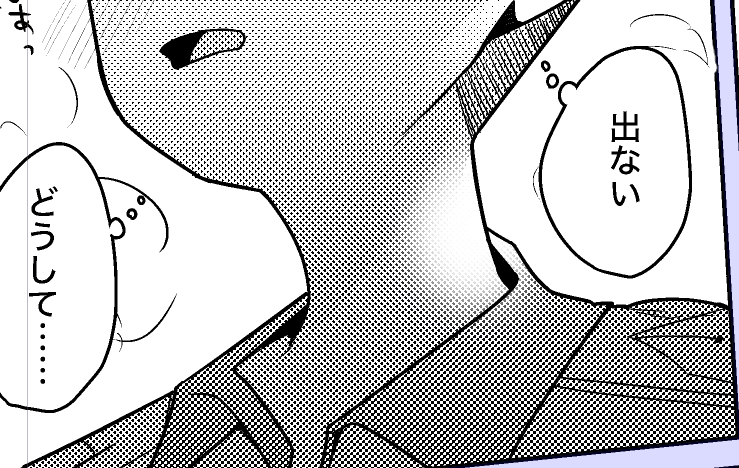
首の後ろにエアブラシで逆光を入れてみました。よく見るとトーンのままグレーになっている……
パキッと黒(100%)か白(0%)だけしかマスクで使わないなら問題ないのですが、エアブラシを使うなどして中間の不透明度でマスクを調整すると発生します。書き出し後や印刷後の仕上がりが盛大に事故る可能性があるので回避したいものです。
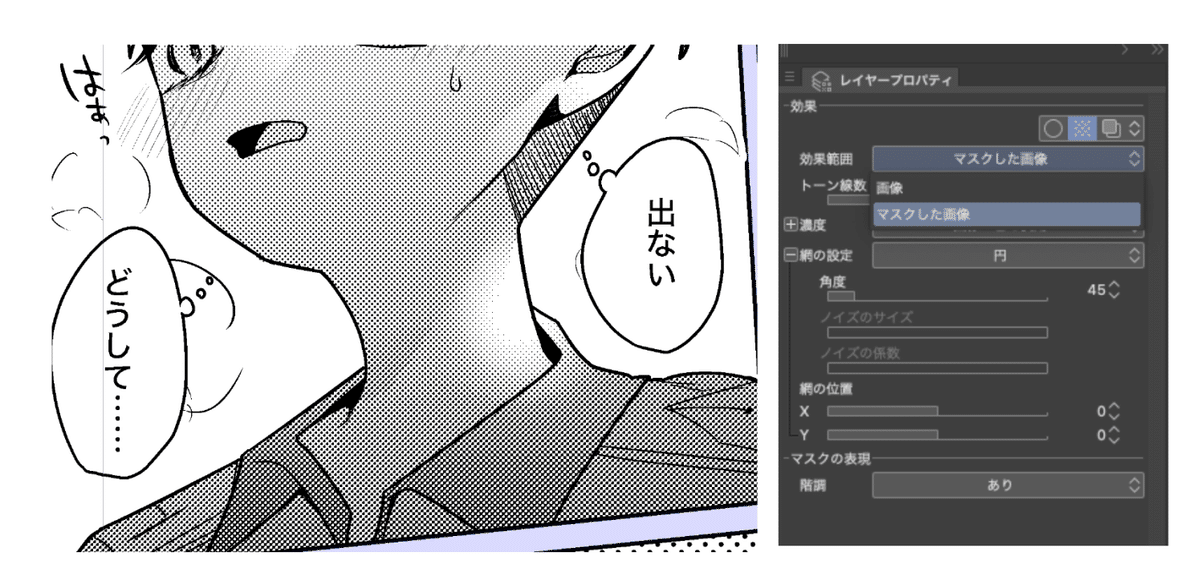
適用範囲を「マスクの画像」にすると、ちゃんとなります。
そもそもクリスタのマスクに致命的な弱点がある
ズバリ、黒(100%)か白(0%)以外の中間ニュアンスのマスクをかけたい時、グレー色ではなく不透明度を下げた描画でしか調整できないという点です。
つまりどういうことか。
さっきの絵に逆光の光を足してみます。白で塗ったり消しゴムで消してもいいのですが、後から編集しやすいようマスクを使います。

しかし、実際にマスクにグラデーションをかけてみると、グレーの部分が完全無視されてベタ塗りにしかなりません……
何年も前から同様のクレーm……改善要望が公式サポート窓口に複数寄せられているものの、いまだに放置されているよう……
要望を送ってくださってた先人たちと硬い握手を交わしたい。
マスクにグレー色を使って描画するのはphotoshopはもちろん、機能が少ないprocreateやメディバンペイントでも可能な仕様なのでセルシスの技術力で絶対できるはずなのに……なんでだよ……
呪詛を吐いても仕方ないので、使い勝手の悪さを渋々受け入れつつこの作画の解決策を1つ見つけました。

デフォルトで用意されている「消しグラデーション」を使うとマスクでグラデーションを描画できます。 描画色を白の状態で「描画色から透明色」でも同じです。
原稿作業ならまあグラデーションとエアブラシぐらいしか使わないだろうからいいかな〜とも思うけど、要望でも指摘されてる通り筆致を重ねると不透明度のムラができてしまうのでペンで細かい修正などを行うには非常〜〜〜〜〜に不便極まりない。シンプルにクソ仕様。早よなんとかしてくれ。
最後にセルシスへの文句で終わってしまった…… 以上です。
この記事が気に入ったらサポートをしてみませんか?
